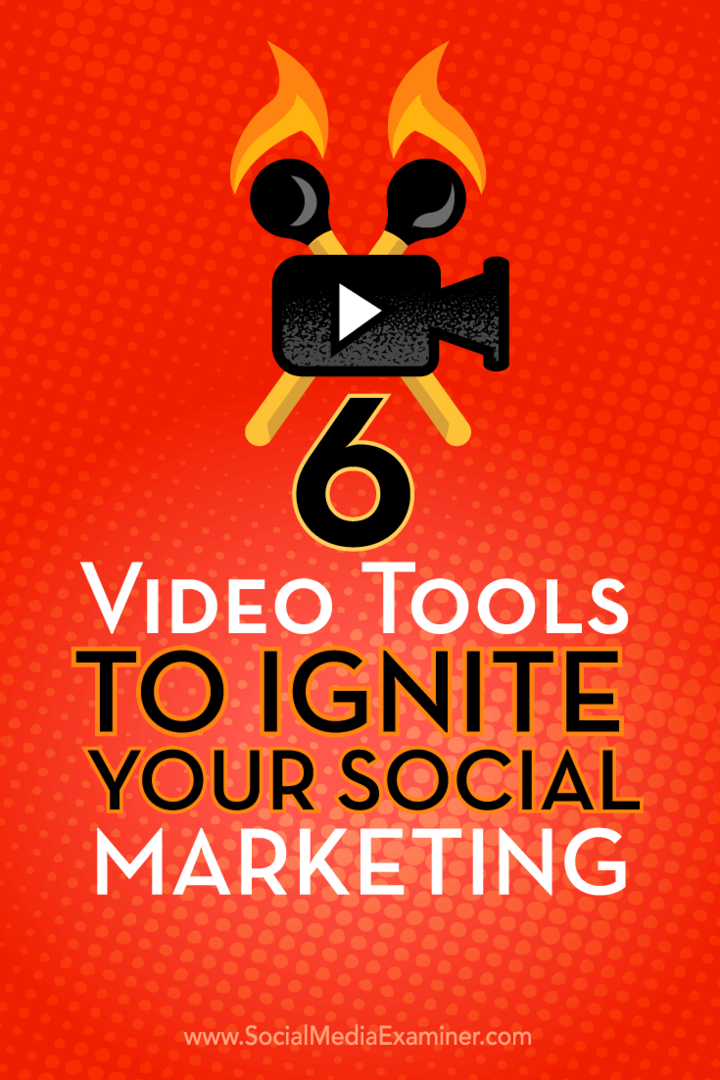6 videotools om uw sociale marketing te stimuleren: sociale media-examinator
Video Op Sociale Media Hulpmiddelen Voor Sociale Media / / September 26, 2020
 Wil je meer pop naar je social media marketing brengen?
Wil je meer pop naar je social media marketing brengen?
Op zoek naar videogereedschappen om te helpen?
De juiste tools maken het gemakkelijk om boeiende video-inhoud te maken.
In dit artikel zul je ontdek zes tools om je social media-video's te maken en te verbeteren.
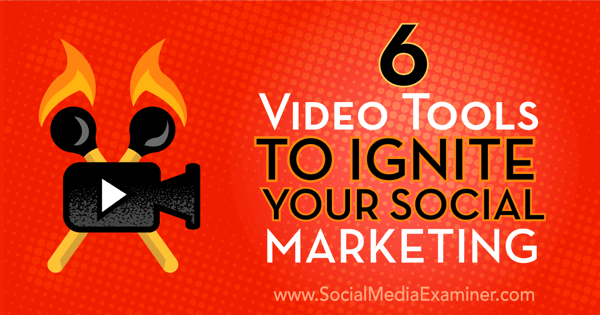
Luister naar dit artikel:
Waar abonneren: Apple Podcast | Google Podcasts | Spotify | RSS
Scroll naar het einde van het artikel voor links naar belangrijke bronnen die in deze aflevering worden genoemd.
# 1: Animoto om video-compilaties te maken
Animoto staat je toe maak video's van professionele kwaliteit met foto's en videoclips. Er zijn zowel gratis als betaalde versies van Animoto. Prijsplannen variëren van $ 8 per maand voor persoonlijk gebruik tot $ 34 per maand voor bedrijven.
Hier leest u hoe u aan de slag gaat met Animoto. Eerste, meld u aan voor een gratis account. U kunt uw gratis account met uw Facebook-profiel of met uw e-mailadres.
Vervolgens klik op de knop Maken om uw Animoto-project te starten.
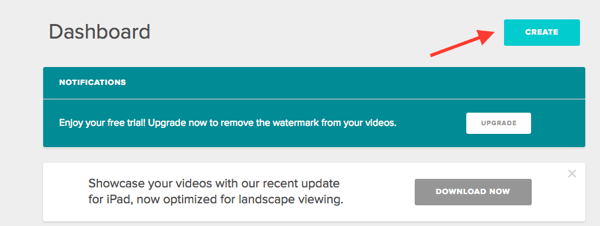
De volgende, kies een stijlom het uiterlijk van uw video aan te passen. Klik op het voorbeeld van de stijlsjabloon om te zien hoe uw video eruit zou zien met die stijl.
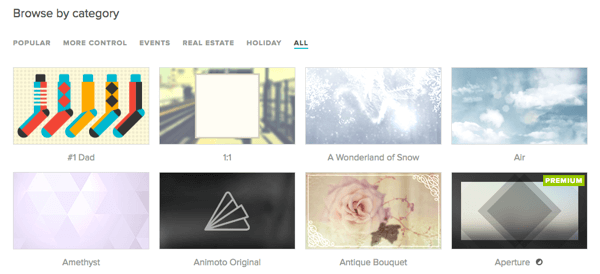
Nu ben je er klaar voor voeg foto's, videoclips en muziek toe. Animoto accepteert foto- en video-uploads vanaf uw computer, smartphone of andere bronnen, waaronder Facebook, Dropbox en Photobucket.
Jij kan voeg je eigen nummer toe of selecteer er een uit de muziekcatalogus van Animoto. Beschikbare tracks zijn onder meer instrumentale nummers en liedjes.
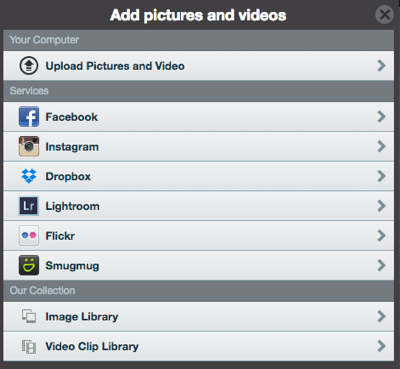
Nu wil je je video personaliseren in Instellingen. Zorg dat je voeg een aangepaste miniatuur, videotitel en beschrijving voor uw video toe. Al deze informatie helpt bij het optimaliseren van zoekmachines.
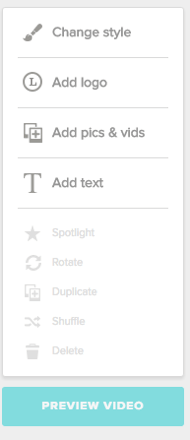
Als u klaar bent, kunt u een voorbeeld van uw werk bekijken. Klik op de knop Voorbeeld van video om te zien hoe uw video eruitziet. Als u wijzigingen wilt aanbrengen, sluit u dit venster en breng eventueel vereiste bewerkingen aan.
Eindelijk ben je klaar om je video te produceren. Om dit te doen, klik op Produceren.

Tip van een expert: Als u besluit om muziek uit een andere bron te kiezen (zoals SoundCloud of YouTube), zorg er dan voor dat u over volledige rechten beschikt. Mogelijk overtreedt u de auteursrechtwetten als u dit niet volledig doet controleer het muziekeigendom en de deelrechten van derden.
# 2: Legenda om aangepaste GIF's te bouwen
GIF's zijn afbeeldingen met beweging. Hoewel er apps zijn die kant-en-klare GIF's aanbieden, kunt u overwegen om uw eigen GIF aan te passen. Dit personaliseert uw merk en stelt u in staat om unieke inhoud te creëren.
Legende is een smartphone-app waarmee u maak GIF's door tekst, flitser en afbeeldingen te combineren. Je kunt Legend downloaden van Google Play of de App Winkel.
Hier leest u hoe u Legend gebruikt om uw eigen merk-GIF's te maken. Eerste, type je tekst. Je hebt 100 tekens om mee te werken.
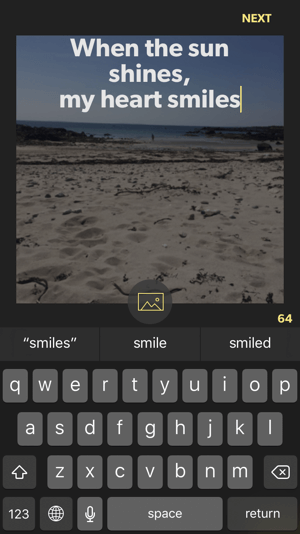
Kies vervolgens een foto. Jij kan maak een foto met de camera op uw telefoon, kies een foto uit uw fotobibliotheek of selecteer een foto van Flickr.
Nu is het tijd om selecteer uw animatiestijl. Er zijn 18 variaties om uit te kiezen, zes op elk scherm.
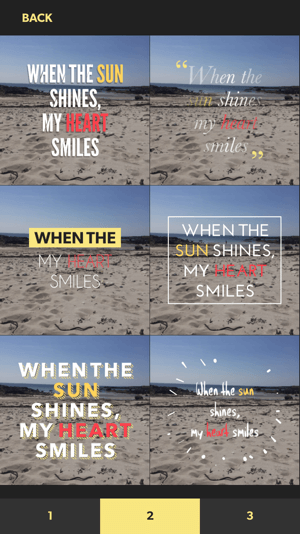
Wanneer je kies je kleurenpalet, het verandert de kleur van uw foto en uw tekst. Vervolgens tik op GIF om je werk om te zetten in een GIF en tik op Meer om het op te slaan naar je filmrol.
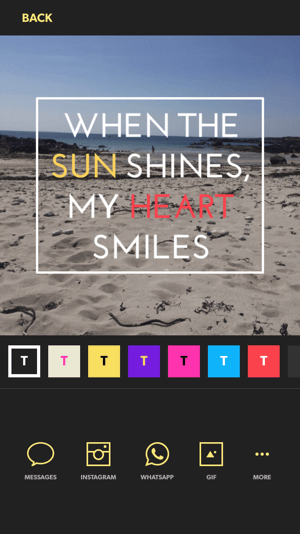
Jij kan deel je geanimeerde GIF op Instagram, WhatsApp of in een sms van de Legend-app. U kunt het ook rechtstreeks vanuit de app delen met andere sociale netwerken als u de apps al naar uw smartphone heeft gedownload.
Tip van een expert: Maak Legend GIF's in bulk en bewaar ze in je filmrol om later te delen.
# 3: relais voor Snapchat Video Geofilters
Relais is een grafisch ontwerp- en publicatietool voor mensen die geen grafisch ontwerper zijn. U kunt Relay gebruiken voor ontwerp je eigen aangepaste Snapchat-geofilters, die u over uw video's legt. Geofilters fungeren als een persoonlijke branding-tactiek voor uw Snapchat-verhalen, wat leidt tot meer betrokkenheid. Relay biedt een Snapchat-geofilter-sjabloonlay-out van 1080 x 1920 pixels.
U kunt zich aanmelden voor een gratis Relay-account en 14 dagen lang een demo uitproberen. Voor professionele functies kost het u $ 12 per maand of $ 96 per jaar. Als u het hele jaar vooruit betaalt, krijgt u vier maanden gratis.
Hier leest u hoe u met Relay een aangepast geofilter voor Snapchat kunt maken. Na u maak een Relay-account aan, klik op Projecten bovenaan het scherm en selecteer Nieuw project in het vervolgkeuzemenu.
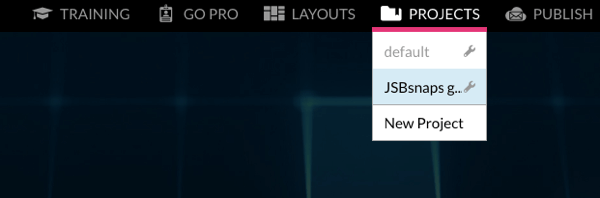
Vervolgens moet u uw lay-out kiezen. Klik op Lay-outs bovenaan de pagina, en dan op de volgende pagina, kies Snapchat in de platformlijst aan je linker kant.
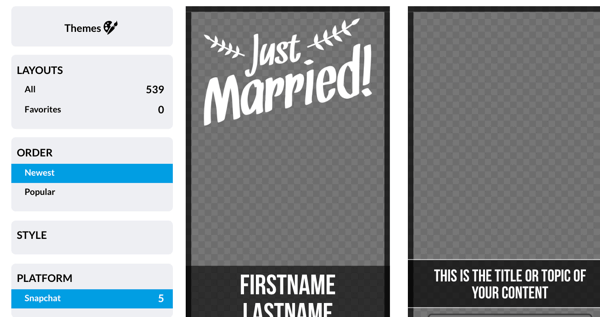
Bewerk de sjabloon door de kleuren, tekst en logo aan te passen.
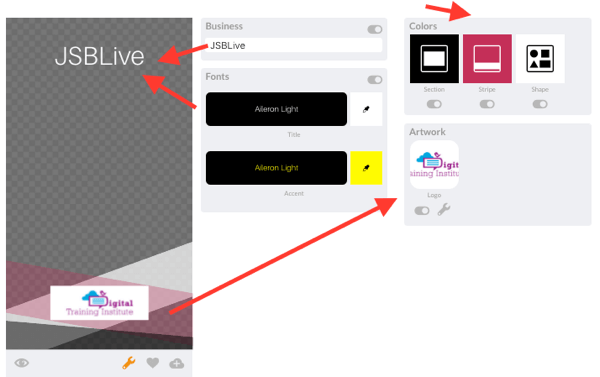
Klik op het cloudpictogram om uw ontwerp op te slaan.
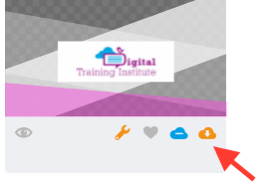
Vervolgens klik op Publiceren bovenaan de pagina om het te publiceren.
Tip van een expert: Maak je eigen Snapchat-geofilter voor uw evenement.
# 4: Overvideo om een soundtrack toe te voegen
Overvideo is een gratis iOS-smartphone-app waarmee u voeg tekst en muziek toe aan uw video's.
Starten, download de Overvideo-app en open deze op uw iOS-apparaat. Vervolgens kies een video uit je filmrol of leg een nieuwe video vast.
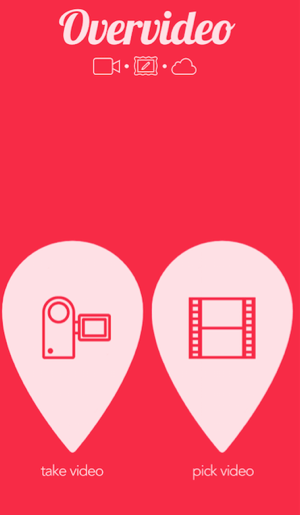
Voeg tekst en afbeeldingen toe naar je video. Jij kan vergroot of verklein de grootte met behulp van de schuifbalk.
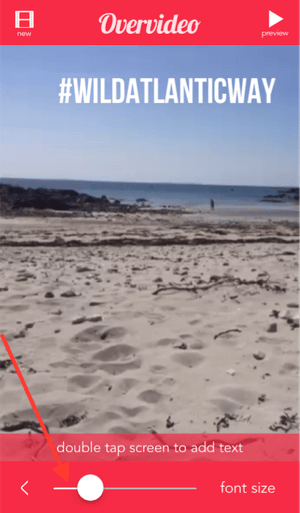
Vervolgens kunt u muziek toevoegen naar je video. Overvideo heeft toegang tot de muziekbibliotheek op uw apparaat. Tenslotte, sla je video op naar je filmrol. Je kan ook deel het via e-mail of op Instagram.
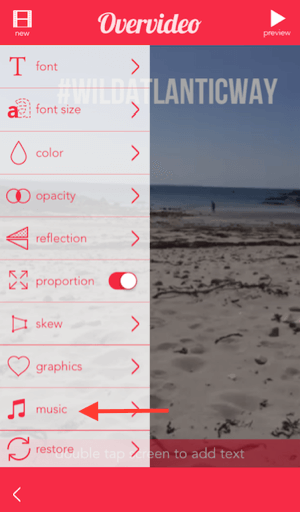
Tip van een expert: Leg korte videoclips vast wanneer u op evenementen bent, zakelijke bijeenkomsten bijwoont of werkt. Gebruik Overvideo om het engagementpotentieel van uw video te vergroten met muziek en eigenzinnige bijschriften.
# 5: Cinemagraph Pro voor Facebook-profiel-GIF's
Met Facebook kun je nu videoprofielfoto's uploaden. Je kunt statische profielfoto's vervangen door een 7 seconden durende video met een lus, een cinemagraph.
Cinemagraph Pro door Flixel (alleen iOS of Mac) is een gemakkelijk te gebruiken tool om krijg beweging in je Facebook-profielfoto. Flixel biedt een gratis proefversie en een betaalde versie voor $ 15 per maand. Deze tool is populair bij fotografen en grafisch ontwerpers.
Volg YouTube-marketingtraining - online!

Wilt u uw betrokkenheid en verkoop met YouTube verbeteren? Doe dan mee met de grootste en beste bijeenkomst van YouTube-marketingexperts terwijl ze hun bewezen strategieën delen. U krijgt stapsgewijze live instructies gericht op YouTube-strategie, video's maken en YouTube-advertenties. Word de YouTube-marketingheld voor uw bedrijf en klanten door strategieën te implementeren die bewezen resultaten opleveren. Dit is een live online trainingsevenement van je vrienden bij Social Media Examiner.
KLIK HIER VOOR DETAILS - UITVERKOOP EINDIGT 22 SEPTEMBER!Om te beginnen met het maken van uw cinemagraph, eerst bepaal wat er in je video beweegt. Het kan uw haar zijn dat in de wind waait, een traan uit uw oog of gewoon knipperen. Vervolgens gebruik uw smartphone of een digitale camera om uw clip op te nemen. Om er zeker van te zijn dat de clip perfect is, moet u deze mogelijk een paar keer opnemen.
Bewerk vervolgens je video in Cinemagraph. Bewerk de video tot de gewenste lengte, kijkend naar de beweging die u in een lus wilt herhalen. Vervolgens maskeer het gedeelte dat u in beweging wilt hebben met het penseel.
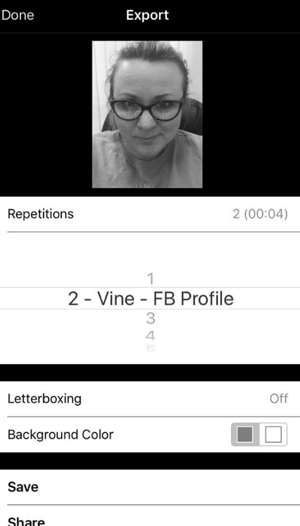
De volgende, stel het lustype, de snelheid en de crossfade in. Je kunt ook een filter toevoegen voor extra effect. Exporteer minimaal 6 seconden zodat uw video in het tijdsbestek van 7 seconden past. Tenslotte, upload je cinemagraph naar je Facebook-profiel.
Tip van een expert: Bestudeer cinemagraphs in detail en bepaal welke beweging je in je foto wilt hebben. Dit maakt het maken van je cinemagraph veel gemakkelijker.
# 6: GoAnimate voor videopresentaties
Met de GoAnimate animatietool, dat kan maak video's die bestaan uit sjabloonscènes, aanpasbare personages, achtergronden, muziek en rekwisieten uit hun bibliotheek. U kunt ook uw logo uploaden en de kleuren aanpassen aan uw merk.
GoAnimate heeft zowel gratis als betaalde versies. U kunt een gratis demo van 14 dagen proberen, maar u kunt uw video niet downloaden of exporteren omdat deze het GoAnimate-watermerk bevat. Maar het is een geweldige kans om de software te testen.
Kies een thema
Om een video in GoAnimate te maken, moet u eerstaanmelden voor een account en klik vervolgens op Video maken. De volgende, selecteer je thema. U heeft drie keuzes: Bedrijfsvriendelijk, Whiteboard-animatie en Video-infographics.
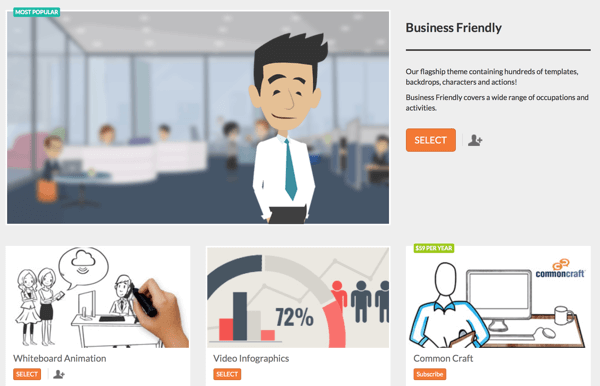
Vervolgens selecteer uw sjabloon in Video Maker. Elke sjabloon heeft een reeks vooraf gemaakte scènes met achtergronden, personages, rekwisieten en tekstvakken, die u afzonderlijk kunt bewerken.
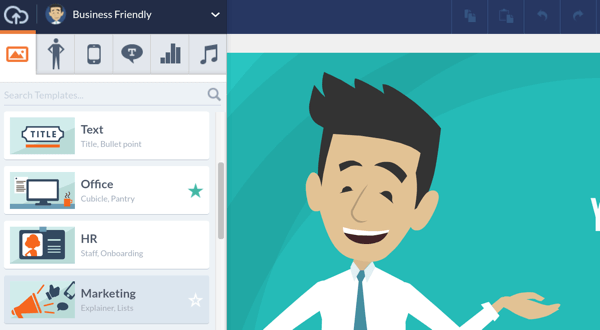
Kies je karakterper categorie, van vakanties tot kinderen, politiek en sport. Vergeet niet om je personage in elke scène consistent te houden.
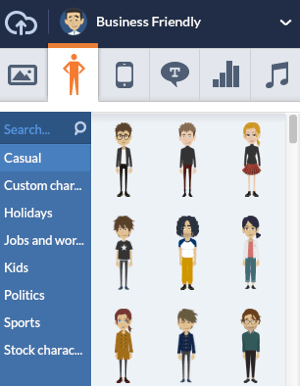
De volgende, selecteer rekwisieten om uw videoverhalen te verbeteren. Jij kan beweeg rekwisieten vrij rond elke scène.
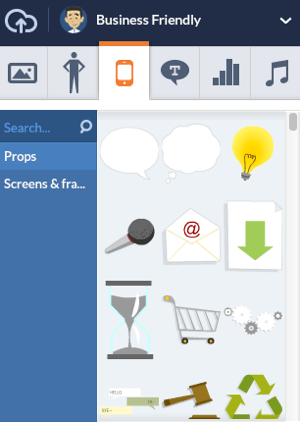
Je kan ook voeg waar relevant tekst of tekstballonnen toe aan elke scène. Kies uw lettertype en type tekstballon. Verplaats uw tekst indien nodig in de scène.
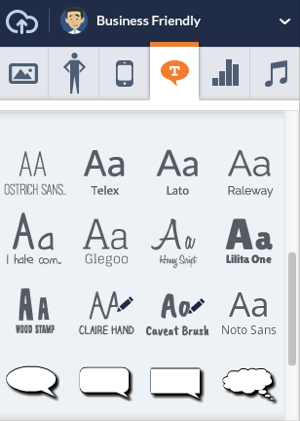
Heeft u relevante gegevens om in uw video op te nemen? Gebruik video's om gegevens en cijfers weer te geven. Deze afbeeldingen zijn handig als u verhogingen of verlagingen, percentages of statistieken communiceert.
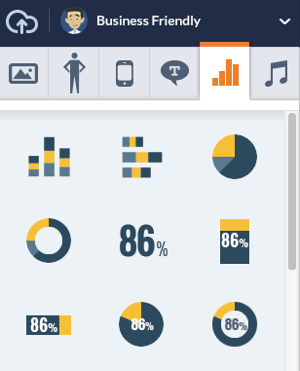
Je kan ook voeg dynamische tekst toe aan uw scènes, zoals tekst die verticaal of horizontaal op het scherm komt of whiteboard-animatie.
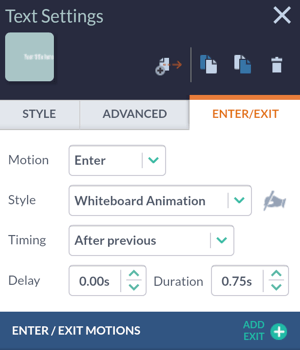
Scènes toevoegen
Nu is het tijd om kies je scène. In de onderstaande afbeelding is een sjabloonscène geselecteerd voor de titeldia voor een video. Aan de rechterkant kun je wijzig de tekst. Klik op de knop Scène toevoegen om extra scènes in te voegen.
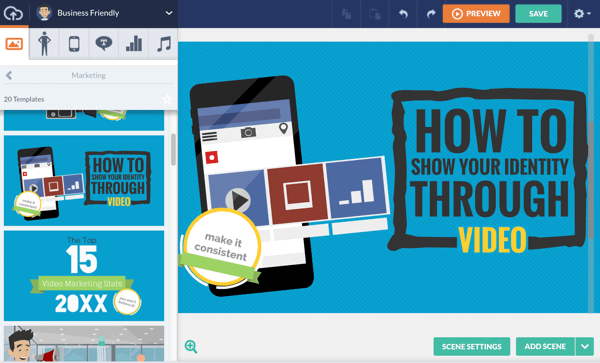
Je kan ook stel de duur van uw scène in. Als u bijvoorbeeld een video van 30 seconden maakt met zes scènes, kan elke scène 5 seconden duren.
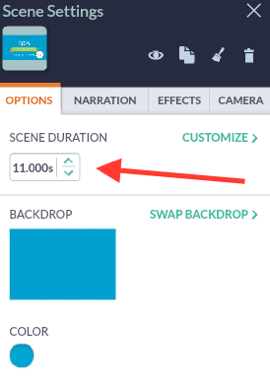
U kunt de duur van elke scène op elk moment bewerken door de randen van uw scènes binnen de rij met het videopictogram te verlengen of te verkleinen.

Voeg een voice-over toe
Vervolgens kunt u een voice-over aan uw scènes toevoegen. Er zijn twee manieren om dit te doen: met dialoog of gesproken tekst. Dialoog is alleen van toepassing op karakters en wordt geleverd met automatische lipsynchronisatie. Omgekeerd is vertelling een voice-over zonder lipsynchronisatie.
Om een voice-over aan uw video toe te voegen, gebruik je ingebouwde microfoon om je stem op te nemen, een opname te uploaden of een van de professionele voice-overpartners van GoAnimate te gebruiken (VoiceBunny, Buyvo, en Stemmen).
Tip: Gebruik tekst-naar-spraak (TTS) als tijdelijke aanduiding voordat u een menselijke stem toevoegt om ervoor te zorgen dat uw audio op de juiste plaats staat.
Het is gemakkelijk om geluidsbestanden binnen GoAnimate te slepen en neer te zetten. Jij kan importeer meerdere soorten audioformaten, zoals mp3-, WAV- of M4A-formaten. (Opmerking: de limiet voor individuele geluidsbestanden is 15 MB.)
Pas je personage aan
Nu is het tijd om in karakter te komen. Jij kan pas je personage aan met karakter maker; specifiek het geslacht, lichaam, haar, kleding, gezichtsuitdrukkingen en accessoires van je personage. Je kunt zelfs een personage maken dat op jou lijkt.
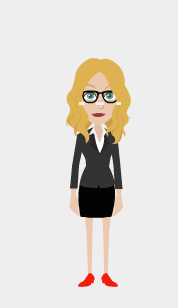
Muziek toevoegen
Wie houdt er niet van een beetje muziek? GoAnimate beschikt over een bibliotheek met rechtenvrije muziek om uit te kiezen. Klik op het muziekpictogram om nummers te beluisteren. Na u kies een muzieknummer, verschijnt het onder je scène- en vertelrijen.
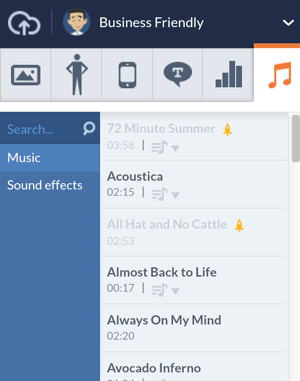
Bewaar en deel uw video
Als je klaar bent met je video, klik op Voorbeeld in de rechterbovenhoek van de pagina om er een voorbeeld van te zien. Dit is belangrijk omdat u fouten of verbeterpunten kunt ontdekken. Je kunt ook je audio testen.
Nadat je een voorbeeld van je video hebt bekeken, klik op Nu opslaan om het op te slaan.
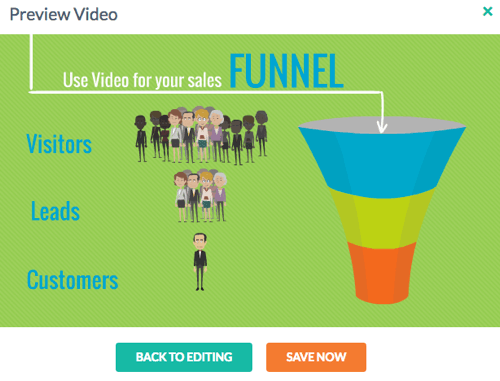
In het pop-upvenster, vul de videotitel in en voeg tags en een beschrijving toe om je video te helpen optimaliseren voor zoekmachines. Je kan ook selecteer of je je video als concept wilt opslaan, privé wilt maken of openbaar wilt maken.
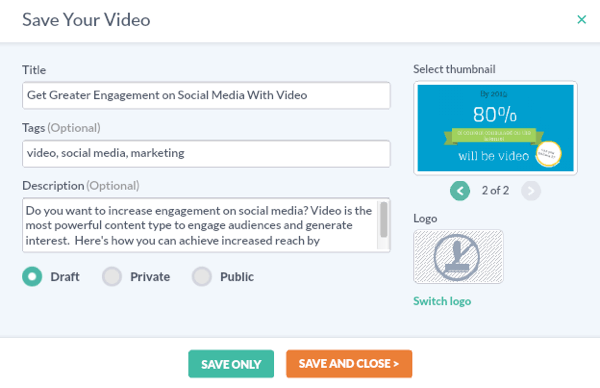
Vervolgens heb je de mogelijkheid om exporteer en deel uw video op sociale media of stuur deze via e-mail.
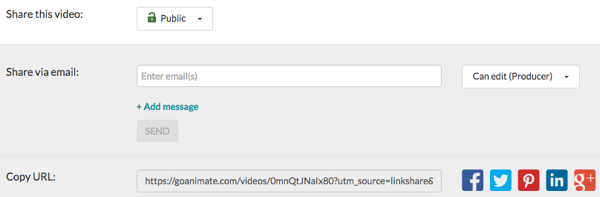
Je kan ook exporteer uw video naar andere videoplatforms.
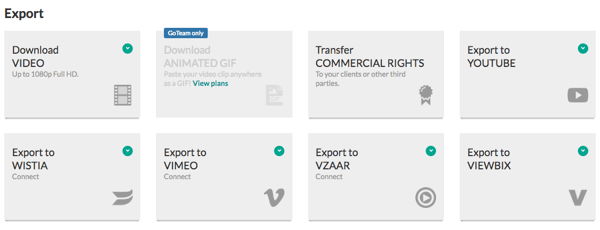
Tip van een expert: Elk aspect van uw GoAnimate-video kan volledig worden aangepast, van de kleuren en lettertypen tot de afbeeldingen, tekens en audio. Personalisatie is de sleutel voor betrokkenheid bij sociale media.
Gevolgtrekking
Deze zes geweldige tools voor het vertellen van verhalen maken het gemakkelijk om video te integreren in uw socialemediamarketing. Houd rekening met de huidige betrokkenheidspercentages op uw sociale netwerken en vergelijk deze met de resultaten na het integreren van video. De opzettelijke voorkeur voor video in veel algoritmen komt ten goede aan slimme socialemediamarketeers die dergelijke tools gebruiken.
Wat denk je? Heb je een van deze tools geprobeerd om video voor je sociale kanalen te maken? Welke tools gebruik je? Laat het ons weten in de reacties hieronder!